AdobeMediaEncoderを使用してAdobePremiereプロジェクトをエクスポートする方法
Adobe Premiere Proをダウンロードすると、AdobeMediaEncoderプログラム(Adobe Media Encoder program)も無料で入手できます。Premiereに精通しているだけの場合は、プロジェクトのエクスポートに関して、この他のプログラムを脇に置いているだけかもしれません。ただし、これはどのビデオエディタ(video editor)にとっても優れた資産であり、エクスポートプロセスをはるかに効率的にします。
Premiere内でプロジェクトをエクスポートする場合、 Premiereで再び 作業できるようになる前に、エクスポートプロセスが完了するまで待つ必要があることに気付くでしょう。

Adobe Media Encoderは、(Adobe Media Encoder)バックグラウンドビデオエクスポーター(background video exporter)として機能するため、時間を大幅に節約でき、プロジェクトがエクスポートされている間、 Premiereを使い続けることができます。
以下では、AdobeMediaEncoderを使用してビデオをより高速にレンダリングする方法について説明します。
AdobeMediaEncoderでPremiereプロジェクトをエクスポートする方法(How To Export a Premiere Project in Adobe Media Encoder)
Premiereで編集しているプロジェクトをエクスポートする準備ができたら、次の手順に従ってMediaEncoderを使用します。
- Premiereで、File > Export > Media]に移動します。

- 次のウィンドウで、プロジェクトをエクスポートするための最適な設定を選択します。
- 下部にある[エクスポート(Export)]をクリックする代わりに、[キュー(Queue)]を選択します。
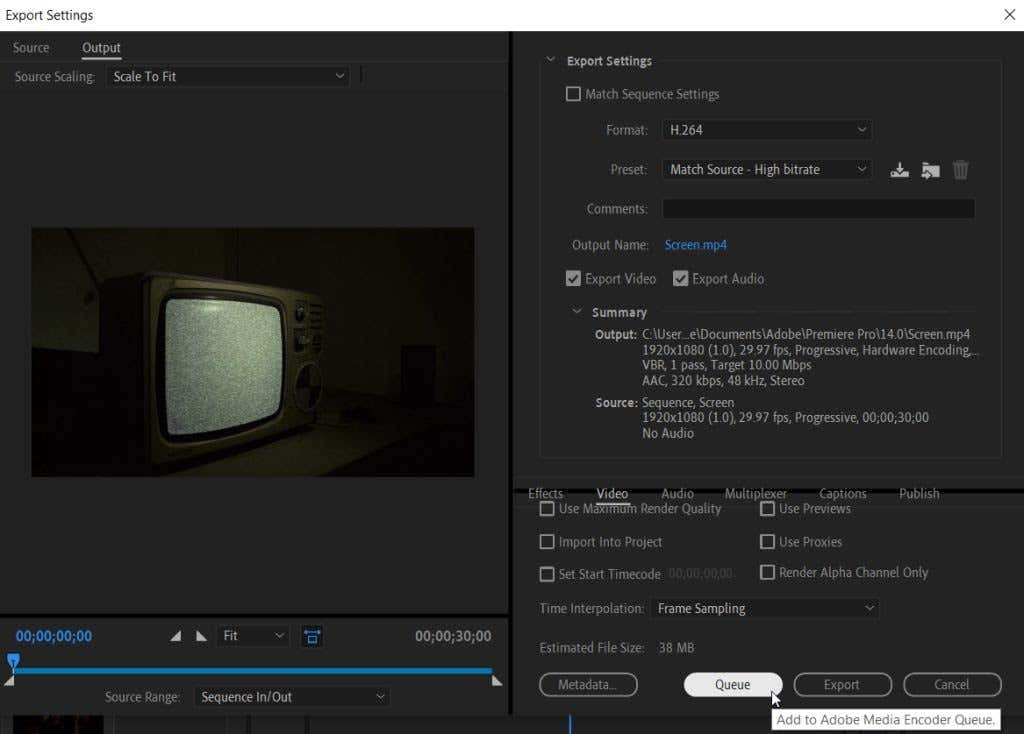
- PremiereProはAdobeMediaEncoder(Premiere Pro)を(Adobe Media Encoder)起動します。[キュー]パネル(Queue panel)に、エクスポートするプロジェクトが表示されます。ビデオのフォーマット、選択したプリセット、およびエクスポート場所(export location)が表示されます。プロジェクトのステータスが[準備完了]になっていること(Ready)を(Make)確認します。

- プロジェクトをレンダリングするには、右上隅(right corner)にある緑色の[キューの開始(Start Queue)]ボタンを選択します。完了すると、プロジェクトの横にチェックマークが表示されます。

Media Encoderを使用してエクスポートすることのもう1つの優れた利点は、複数の設定でビデオをすばやくレンダリングできることです。これを行うには、プロジェクトをエクスポートするために、異なる設定ごとに手順1〜3をもう一度実行します。次に、[キューの開始]をクリック(Start Queue,)すると、 MediaEncoderがそれぞれをエクスポートします。
AdobeMediaEncoderでの出力設定の変更(Changing Output Settings in Adobe Media Encoder)
ビデオをレンダリングする前に、プロジェクトのプリセットまたはフォーマット(the presets or format)を変更することを決定できます。これはMediaEncoderでは簡単で、(Media Encoder)いくつかの方法があります。
- プロジェクトのフォーマットまたはプリセット名(format or preset name)の横に、小さな矢印が表示されます。これをクリック(Click)すると、使用可能なすべての形式またはプリセットのドロップダウンが表示されます。それらの1つを選択(Select one)して、その設定でプロジェクトを出力します。
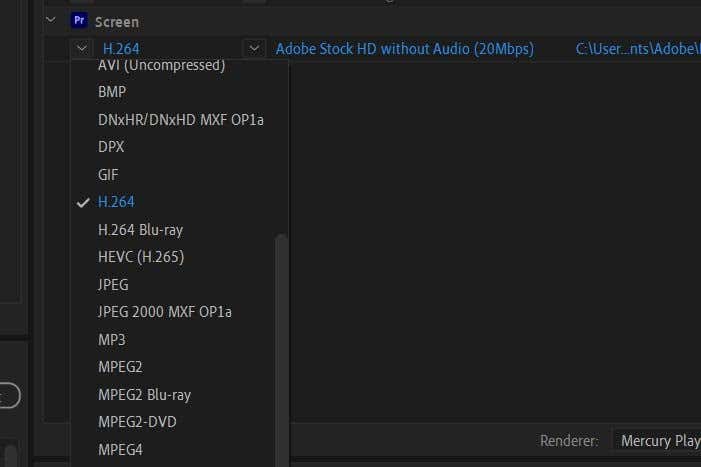
- プリセットブラウザ(Preset Browser)パネルでは、さまざまなプリセットを表示または検索できます。使用したいものを見つけたら、それをキュー(Queue,)内のプロジェクトにドラッグすると、設定が変更されます。

これらの方法は、 Premiere(Premiere)で一度に1つずつ実行するのではなく、一度に複数の出力設定を変更する簡単な方法です。
AdobeMediaEncoderの設定(Adobe Media Encoder Preferences)
Adobe Media Encoderの(Adobe Media Encoder)設定(Preferences)をいくつか変更して、AdobePremiereProのエクスペリエンスを向上させることができ(Adobe Premiere Pro)ます。
これらの設定にアクセスするには、Edit > Preferencesに移動します。新しいウィンドウが表示されます。

[全般](General)セクションに、キュー(Queue)のいくつかのオプションが表示されます。エクスポートプロセス(exporting process)を迅速化できる重要なオプションは、アイドル時にキューの開始を自動的に(Start queue automatically when idle for: )オフにし、プログラムがキューを開始するまで待機する時間を選択することです。

[キューの経過エンコード時間の表示](Show Queue Elapsed Encoding Time)をオフにして、レンダリングプロセス(rendering process)にかかった時間を確認することもできます。これを見ると、他の同様のプロジェクトにかかる時間がわかります。
プログラムがビデオをレンダリングすると、アラートノイズを再生するオプションもあります。これを有効にするには、エンコードが終了したらチャイムを再生(Play chime when finished encoding)をオフにします。プロジェクトに長い時間がかかることが予想される場合は、これをオンにすることをお勧めします。これは、長いプロジェクトや多くの追加効果(added effects)を持つプロジェクトでよくあることです。
[出力](Output)セクションには、注意が必要なことがいくつかあります。
まず、プログラムが不足しているアイテムを検出した場合にレンダリングを停止するオプションがあります。これは、最終製品が間違って出てくるのを防ぎ、これらの不足している要素を警告するのに役立ちます。
次に、ここで出力ファイルの宛先(output file destination)を変更できます。コンピュータの特定の場所に何かをエクスポートする必要がある場合は、ここでこの項目をチェックして[参照](Browse)を選択します。
AdobePremiereプロジェクトをより効率的にエクスポートする(Export Adobe Premiere Projects More Efficiently)
Adobe Media Encoderを使用すると、 Premiereからプロジェクトを簡単にエクスポートできます。複数の設定を出力したり、フォーマットやプリセットを簡単に変更したりできます。したがって、Premiere Proを使用してビデオプロジェクトをエクスポートすることに多くの時間を費やす場合は、 (exporting video projects with Premiere Pro)Premiereから直接ではなく、AdobeMediaEncoderを使用してエクスポートする必要があります。
MediaEncoderを使用し(Media Encoder)てAdobePremiereビデオ(Adobe Premiere videos)をエクスポートする際に問題が発生しましたか?コメントで教えてください。
Related posts
AdobePremiereProプロジェクトをMP4にエクスポートする方法
ClipをAdobe Premiere Proに分割する方法
Adobe Premiere ProのSync Audio and Videoの方法
VoiceoverをAdobe Premiereに追加する方法Adobe Premiere
どのようにCrop、Rotate、およびResize Videos Adobe Premiere Proで
ChromebookでPhoto or Videoを取る3つの方法
あなたのComputer Randomly Turnはそれ自体ではありますか?
Memories Facebookの検索方法
No Extensionを備えたFileを開く方法
Location、Job、またはSchoolによるSearch Facebook Friends
FirestickのDownload and Install Peacockの方法
フラットPanel Display Technology Demystified:TN、IPS、VA、OLEDなど
最高のDiscordサーバーを見つける方法
AWSImportExportを使用してAmazonS3にデータをすばやく転送する
Discord Spoiler Tagsの使い方
FacebookのFind Birthdaysの方法
GIMPにTransparent Backgroundを作成する方法
Adobe Premiere でビデオをビデオ内に埋め込む方法
AdobePremiereProでグラフィックをアニメーション化する方法
AdobePremiereProでトランジションを追加する方法
